Como configurar o login automático para Windows 10 Domain ou Workgroup PC
Publicados: 2021-07-26Segurança ou comodidade? Parece que não podemos ter os dois, então devemos decidir o que é mais importante para nós. Se a conveniência prevalecer e o Windows estiver razoavelmente seguro, poder fazer login automático no Windows pode ser útil. Também é mais seguro do que usar o Windows sem senha. Podemos configurar o login automático para computadores Windows 10 associados a um domínio ou unidades autônomas.
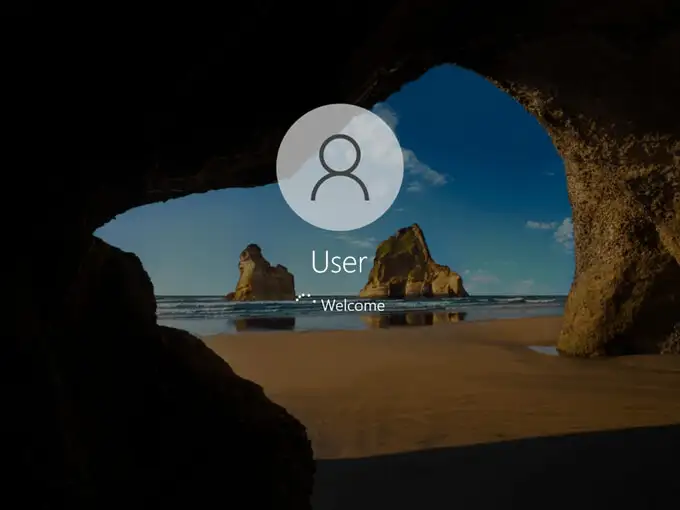
Habilitar o login automático para Windows 10 usando o login automático SysInternals
Usar o SysInternals Autologon é a maneira mais simples e fácil de habilitar o login automático no Windows 10. O SysInternals Autologon é um pequeno aplicativo fornecido pela Microsoft. Há um conjunto de ferramentas SysInternals para ajudar em muitas coisas, incluindo a solução de problemas do Windows. Vá para https://docs.microsoft.com/en-us/sysinternals/downloads/autologon, baixe-o e descompacte a pasta.
- Selecione a versão correta do Autologon para o computador. Plain Autologon é para Windows de 32 bits e Autologon64 é para janelas de 64 bits.
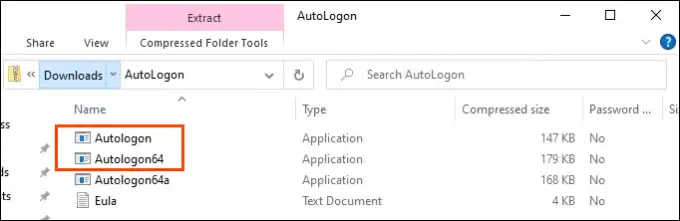
- Uma janela de controle de acesso do usuário (UAC) será aberta solicitando permissão para executar o aplicativo. Selecione Sim .
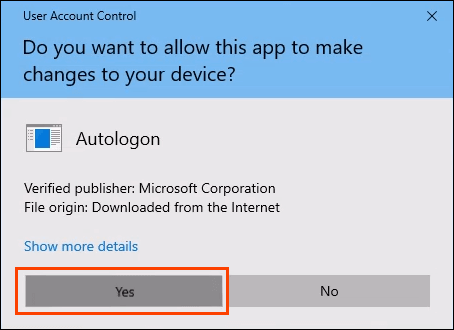
- A janela Contrato de licença de logon automático é aberta. Leia e selecione Concordo para continuar.
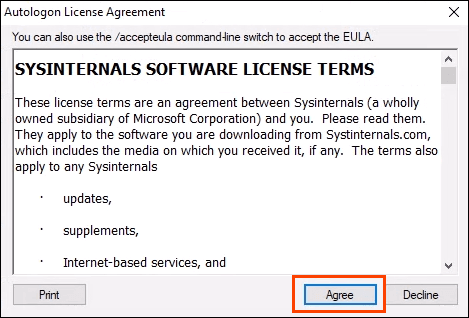
- Autologon já estará preenchido com o nome de usuário e domínio . Digite a senha do usuário e selecione Ativar .
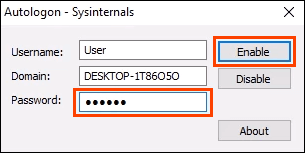
Para desabilitar o login automático mais tarde, basta abrir o Autologon e selecionar Desabilitar .
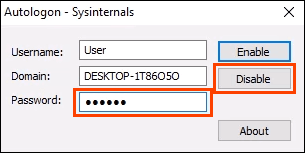
Habilitar o login automático para Windows 10 Workgroup PC por meio das configurações
Talvez não queiramos usar um aplicativo para habilitar o login automático por algum motivo. Tudo bem, isso também pode ser feito manualmente.
- Pressione a tecla Windows + R para abrir o painel Executar .
- Digite <pre>netplwiz</pre> e pressione Enter . A janela Contas de usuário será aberta.
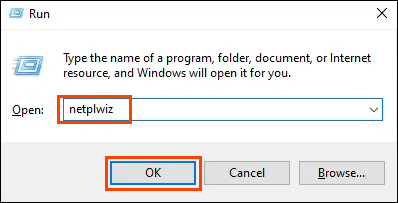
- Desmarque a caixa que diz Os usuários devem inserir um nome de usuário e uma senha para usar este computador . Selecione OK .
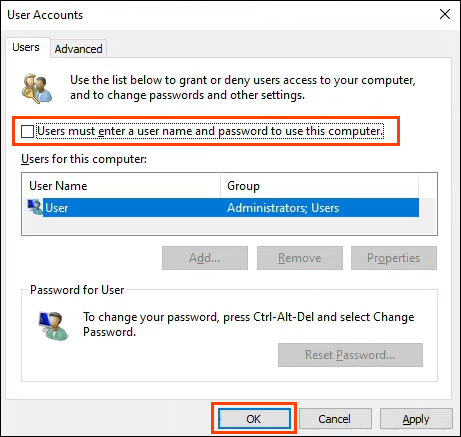
- A janela Entrar automaticamente será aberta, preenchida com o nome de usuário. Digite a Senha e Confirme a Senha .
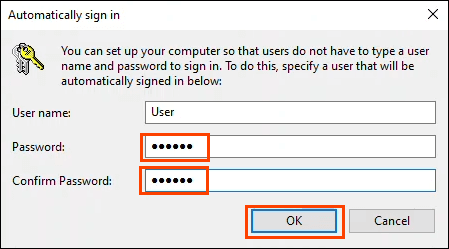
Quando voltarmos à janela Contas de usuário, selecione a guia Avançado . Localizar Exigir que os usuários pressionem Ctrl + Alt + Delete para fazer login e verifique se está desmarcado. Selecione OK e no próximo login, o Windows não solicitará uma senha.
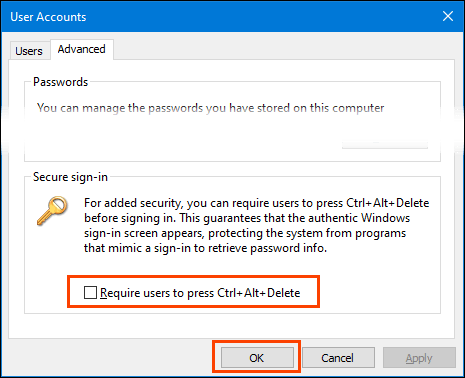
Como ativar a caixa de seleção Exigir usuários
E se a caixa de seleção não estiver lá? Isso é comum no Windows 10. Existem algumas maneiras de recuperar a caixa de seleção, mas apenas uma maneira garantida de funcionar. Requer a edição do Registro do Windows. Sempre faça um backup do registro antes de fazer qualquer alteração.
- Pressione a tecla Windows + R para abrir o painel Executar .
- Digite regedit e pressione Enter .
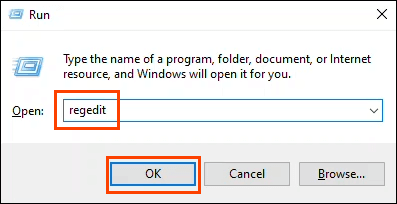
Uma janela de Controle de Conta de Usuário (UAC) é aberta perguntando: Deseja permitir que este aplicativo faça alterações em seu dispositivo? Selecione Sim .
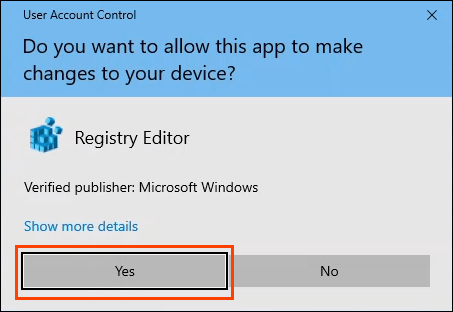
- Quando a janela do Editor do Registro for aberta, navegue até HKEY_LOCAL_MACHINE > SOFTWARE > Microsoft > Windows NT > CurrentVersion > PasswordLess > Device .
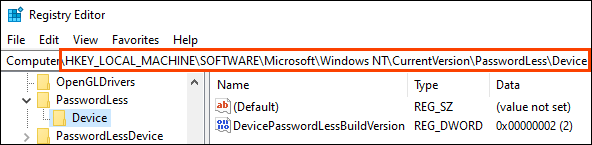
- Clique duas vezes na chave DevicePasswordLessBuildVersion e altere os dados do valor de 2 para 0 . Selecione OK .
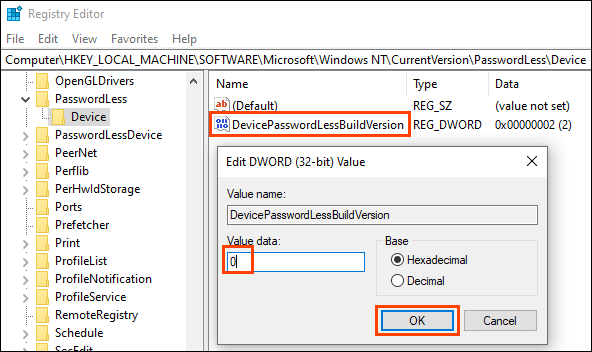
Feche o Editor do Registro e reinicie o computador.
Se a chave do registro não existir, ela poderá ser criada. Abra o prompt do CMD ou o PowerShell como administrador .
Digite o comando reg ADD “HKLM\SOFTWARE\Microsoft\Windows NT\CurrentVersion\PasswordLess\Device” /v DevicePasswordLessBuildVersion /t REG_DWORD /d 0 /f e pressione Enter .
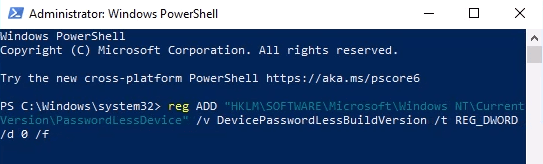
Quando a resposta A operação concluída com êxito for exibida, reinicie o computador.
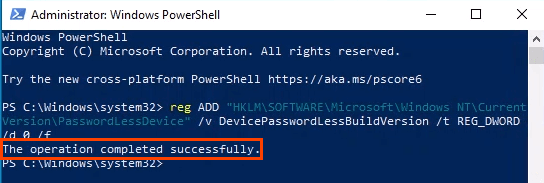
- Depois que o computador for reiniciado, siga as etapas relacionadas ao uso do comando netplwiz acima. A caixa de seleção Os usuários devem inserir um nome de usuário e senha para usar este computador agora está lá.
Habilitar o login automático para Windows 10 PC em um domínio
Isso não é recomendado para uso diário. Habilitar o login automático sem as devidas precauções de segurança pode comprometer o domínio. Pode ser útil para um sistema de exibição, como em restaurantes de fast-food ou aeroportos.

Em caso de falta de energia, os dispositivos fariam login novamente automaticamente quando reiniciados. A situação ideal é ter uma fonte de alimentação ininterrupta (UPS) nos dispositivos.
As alterações que faremos podem ser feitas como um Objeto de Diretiva de Grupo (GPO) que pode ser aplicado conforme necessário no domínio.
- No controlador de domínio, abra o Group Policy Management e navegue até Domains > YourDomain > Group Policy Objects . Uma vez lá, clique com o botão direito do mouse em Objetos de Diretiva de Grupo e selecione Novo .
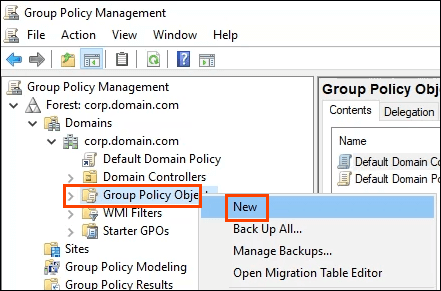
- Insira um nome descritivo, como Login Automático, para o novo GPO e selecione OK .
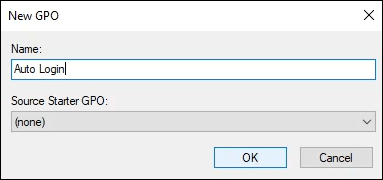
- Clique com o botão direito do mouse no GPO de login automático e selecione Editar…
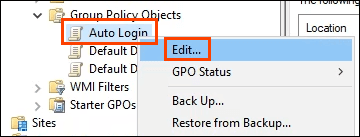
- O Editor de Gerenciamento de Diretiva de Grupo é aberto. Navegue até Configuração do computador > Preferências > Configurações do Windows > Registro .
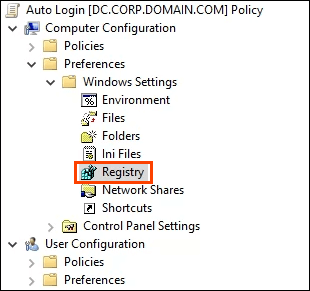
- Clique com o botão direito do mouse em Registro e selecione Novo > Item de registro . Criaremos 5 chaves de registro com esta parte do processo. Passaremos pelo primeiro. Repita as etapas adequadamente para as outras 4 chaves de registro com as propriedades fornecidas abaixo.
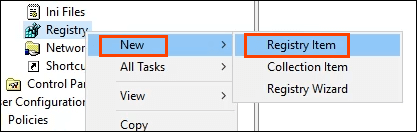
- Em New Registry Properties , deixe Action como Update e Hive como HKEY_LOCAL_MACHINE (HKLM). Selecione as reticências ou três pontos (…) ao lado do campo Key Path . A janela Navegador de itens do registro é aberta.
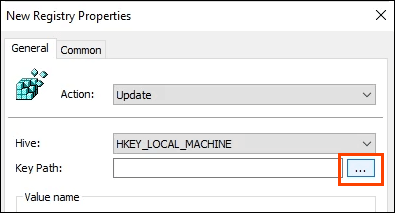
Navegue para HKLM > SOFTWARE > Microsoft > Windows NT > CurrentVersion > Winlogon e escolha Selecionar para definir isso como o caminho para a chave.
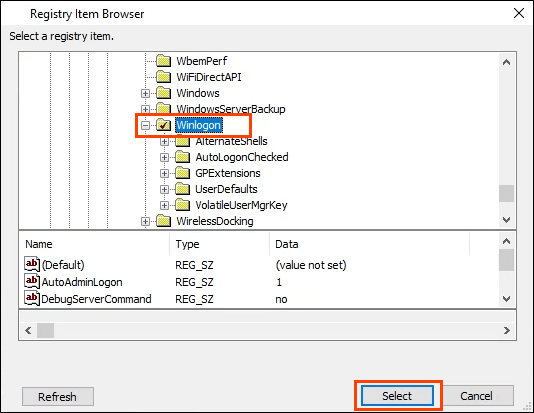
- De volta à janela New Registry Properties , digite AutoAdminLogon no campo Value Name . Deixe Tipo de valor padronizado para REG_SZ e digite 1 no campo Dados do valor . O 1 significa habilitar AutoAdminLogon. Se quiséssemos desativá-lo, mudaríamos para zero (0). Selecione OK para definir a configuração do registro no GPO.
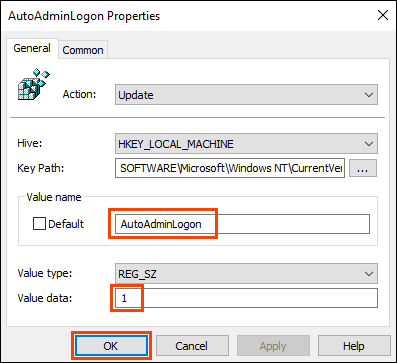
Repita as etapas 5 a 7 usando os seguintes valores:
Para definir o nome de domínio a ser usado pelo logon automático :
Caminho da chave: HKLM\SOFTWARE\Microsoft\Windows NT\CurrentVersion\Winlogon
Tipo de valor: REG_SZ
Nome do valor: DefaultDomainName
Dados do valor: YourDomainName – neste exemplo, é CORP
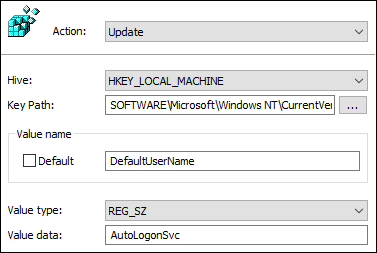
Para definir o nome de usuário padrão usado pelo logon automático:
Caminho da chave: HKLM\SOFTWARE\Microsoft\Windows NT\CurrentVersion\Winlogon
Tipo de valor: REG_SZ
Nome do valor: DefaultUserName
Dados do valor: YourUsername – neste exemplo, é AutoLogonSvc
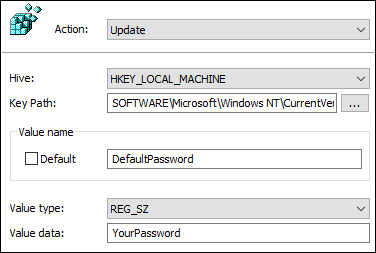
Para definir a senha padrão usada pelo logon automático:
Caminho da chave: HKLM\SOFTWARE\Microsoft\Windows NT\CurrentVersion\Winlogon
Tipo de valor: REG_SZ
Nome do valor: DefaultPassword
Dados do valor: A senha do usuário definida na chave anterior
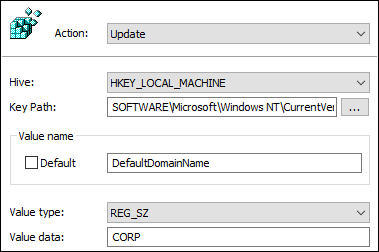
Para evitar que o nome de usuário seja mostrado na reinicialização:
Caminho da chave: HKLM\SOFTWARE\Microsoft\Windows NT\CurrentVersion\Winlogon
Tipo de valor: REG_SZ
Nome do valor: DontDisplayLastUserName
Dados de valor: 1
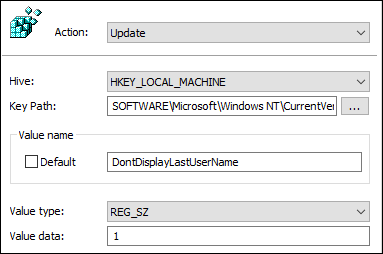
- Depois que as chaves forem criadas e na ordem mostrada abaixo, aplique o GPO na janela Gerenciamento de Diretiva de Grupo arrastando-o e soltando-o nos grupos desejados.

Na próxima vez que os dispositivos forem reiniciados, eles pegarão o GPO e o aplicarão em seu registro.
Observe que a senha foi armazenada em texto simples. Seja extremamente cauteloso ao usar o logon automático em um domínio. Se alguém puder abrir o Editor do Registro, poderá ler a senha e o nome de usuário. Eles agora terão acesso a qualquer coisa acessível com essas credenciais. Duas precauções podem ser tomadas; impedir que qualquer pessoa acesse o editor do registro e use uma conta de serviço com permissões limitadas para o logon automático.
Você usará o login automático?
Agora que você sabe como configurar o login automático, em que você vai usá-lo? Você já usa o login automático? Em caso afirmativo, em que cenário e você se deparou com algo que deveríamos estar cientes? Adoraríamos ouvir sobre isso nos comentários abaixo.
